
順序の定義は、マネジメントインフォメーションシステム(MIS)、Web to Print マネージャー、または、ポータルサービスで生成された印刷ジョブの順序の割り当てのためのものです。例えば、露光したい刷版タイプ、どの顧客からの依頼でジョブが実行されるか、またはどの印刷機を使うかなどについて、MIS で特定のワークフローオプションを定義できます。これらの項目は、そのようなジョブをプリネクトプロダクションにインポートする場合に、このジョブのシーケンスやグループテンプレートの基準として使用できます。複数のテンプレートに同じ基準が当てはまる場合、優先的に使いたいテンプレートを指定できます。
![]() 前提条件:このボタンが作用するのは、ステータスが"有効"になっている("有効"の列の項目が"はい"になっている)テンプレートだけです。これによって、MIS、Web to Print マネージャー、または、ポータルサービスから印刷ジョブをインポートするためのグループテンプレートまたは順序テンプレートを設定します。1 つのテンプレートを選択して、コンテキストメニューコマンド"JDF インポート用にアクティブにする"を実行するか、または、"プロパティ"ダイアログで対応するオプションを有効にして、そのテンプレートを"アクティブ"にできます。"基準"カラム内の基準にそれぞれアイコンが1つ表示されます。テンプレートの種類によっては、機械ID(デバイスID)、ディスクサイズ、製品コード/タイプなど、異なる基準が有用な場合があります。基準は「プロパティ」ダイアログでオンできます。用紙のプロパティを参照。
前提条件:このボタンが作用するのは、ステータスが"有効"になっている("有効"の列の項目が"はい"になっている)テンプレートだけです。これによって、MIS、Web to Print マネージャー、または、ポータルサービスから印刷ジョブをインポートするためのグループテンプレートまたは順序テンプレートを設定します。1 つのテンプレートを選択して、コンテキストメニューコマンド"JDF インポート用にアクティブにする"を実行するか、または、"プロパティ"ダイアログで対応するオプションを有効にして、そのテンプレートを"アクティブ"にできます。"基準"カラム内の基準にそれぞれアイコンが1つ表示されます。テンプレートの種類によっては、機械ID(デバイスID)、ディスクサイズ、製品コード/タイプなど、異なる基準が有用な場合があります。基準は「プロパティ」ダイアログでオンできます。用紙のプロパティを参照。
"順序"ボタンをクリックすると、"処理ステップの順序を定義"ダイアログが開きます:
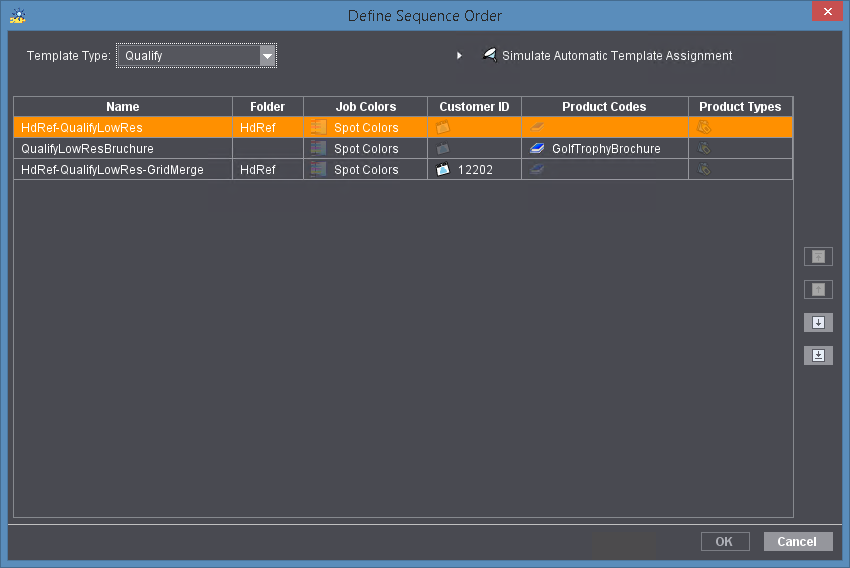
このウィンドウの下の部分には、JDF インポート用にオンになっており、かつ、同じ基準を満たす、選択したタイプの使用可能なシーケンスがすべて一覧表示されます。表の右隣にあるボタンを使用すると、シーケンスの順序を変更できます。レイアウトは、順序を自動化された JDF ワークフローで(MIS、Web to Print マネージャー、または、ポータルサービス経由で)使用する順番を決定します。一番上の順序が最初に使用されます。
矢印を使い、選択した項目を移動します。優先度が高いほど、項目がリストの上部に表示されます。
![]() 注記:新規シーケンスを適する選択基準で作成すると、いつも現在テンプレートの下側にある継承ウィンドウに入力されます。場合によっては、新規テンプレートに優先度を手動で高くする必要もあります。
注記:新規シーケンスを適する選択基準で作成すると、いつも現在テンプレートの下側にある継承ウィンドウに入力されます。場合によっては、新規テンプレートに優先度を手動で高くする必要もあります。
"自動テンプレート割り当てをシミュレートする"と記されている箇所の横にあるドロップダウン用の三角形をクリックすると、追加操作要素が表示されます。
MISワークフローやWeb-to-Printワークフローでは、シーケンス選択が自動化されている場合に、実際に使用するシーケンステンプレートを先に計算しておくと便利です。そうするには、基準表の上にある入力フィールドおよびリストボックスに、異なるジョブパラメータを表す選択基準の組み合わせを入力します。基準の入力後に"適用"をクリックする(または"ENTER"キーを押す)と、"実際の"ジョブ処理中でも入力した基準に従って選択されると思われるシーケンステンプレートがリストでマークされます。
基準の種類と数は、その時に選択されているシーケンスの種類によって変わります。
リストボックス"テンプレートタイプ"では、別のシーケンスタイプを選択し、ダイアログを閉じずにシーケンス選択を再度シミュレーションすることができます。
このシミュレーション機能が必要ない場合は、"自動テンプレート割り当てをシミュレートする"と書かれている箇所の横にあるドロップダウン用の三角形をもう一度クリックして、該当するフィールドを非表示にできます。
プライバシーポリシー | インプリント | Prinect Know How | Prinect Release Notes